Sådan gendannes Windows 7 ved hjælp af en sikkerhedskopi af systemet
![HÆNDT Hurtig startlinjen til Windows 7 [Sådan gør du]](/images/microsoft/how-to-restore-windows-7-using-a-system-image-backup.png)
Bemærk: Før vi kommer i gang, skal du være sikker på, at du vil erstatte din eksisterende Windows 7-installation med et nyt systembillede. Gendannelse af din computer ved hjælp af et systembillede betyder, at du mister alle dine data gemt EFTER oprette billedet - inklusive fotos, applikationer osv., så dette skulle være din sidste udvej! Ah, glemte en ting mere, hvis du gendanner et systembillede, slettes alt dit Systemgendannelsespunkter; bare en FYI på den ene.
Sådan gendannes Windows 7 ved hjælp af en sikkerhedskopi af systembillede
1. Start din computer og konstant Trykke det F8 indtil du kommer til Avanceret Boot Options skærm. Vælg Reparer din computer og Trykke Gå ind.
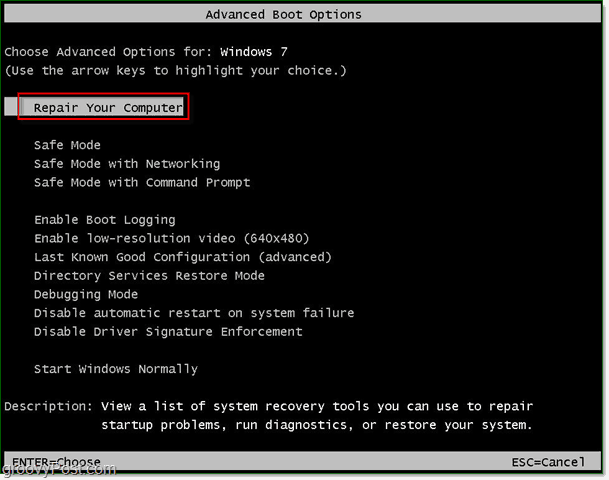
Windows vil tage en kort tid at indlæse reparationsstart.
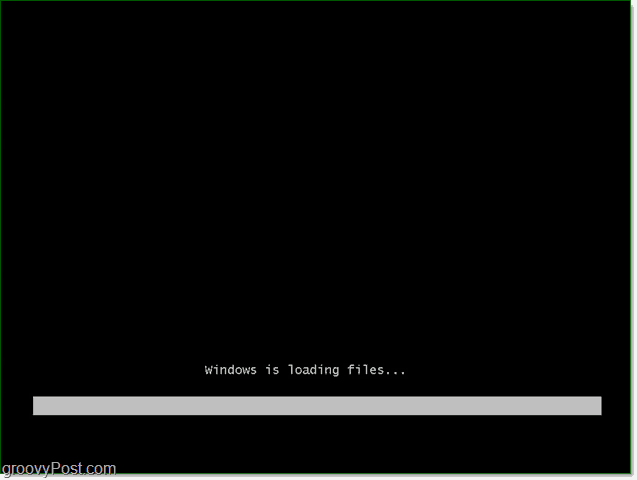
2. Når reparationsstarten er indlæst, skal du indtaste dit brugernavn og din adgangskode. Gå ind det og Klik Okay at fortsætte.
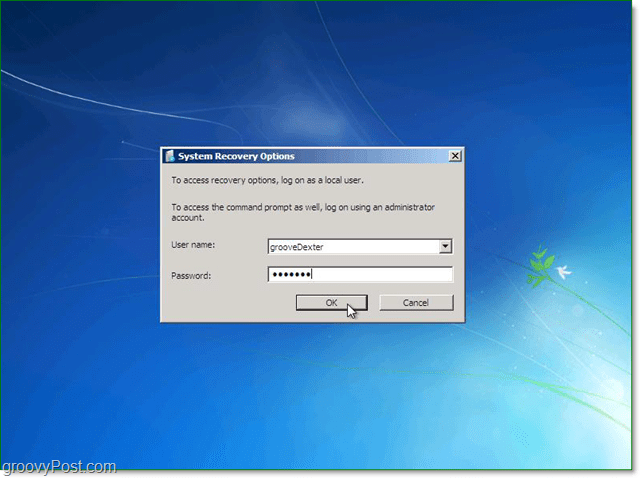
3. Der er fem muligheder til reparation af Windows, men i dette tilfælde vil vi gøre det Klik Gendannelse af systembillede.
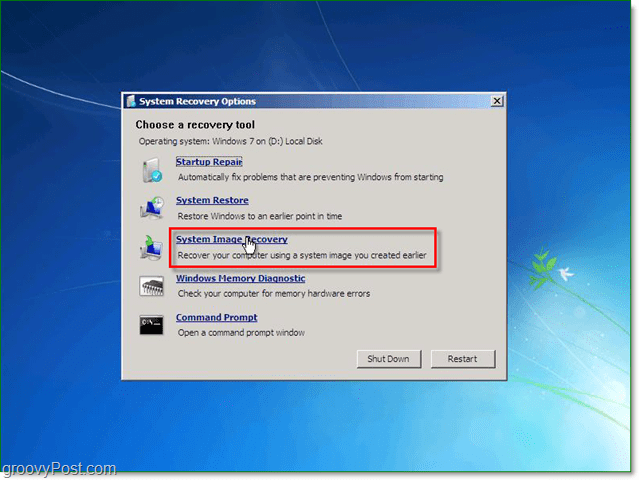
4. Når du vælger et systembillede, der skal gendannes fra, er der to forskellige indstillinger. Som regel, det Brug det seneste tilgængelige systembillede er det bedre valg. Hvis denne indstilling dog ikke vises, Klik Vælg et systembillede.
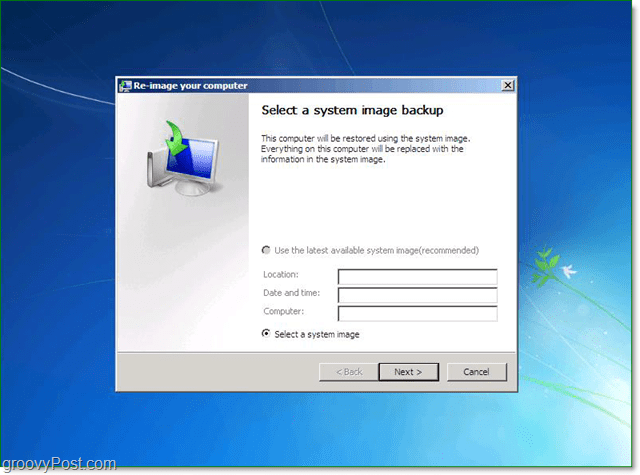
5. Hvis du har gemt din sikkerhedskopi på netværket, kan du få adgang til den ved hjælp af Fremskreden fane. Når du har fundet dit backupbillede, Klik Næste at fortsætte.
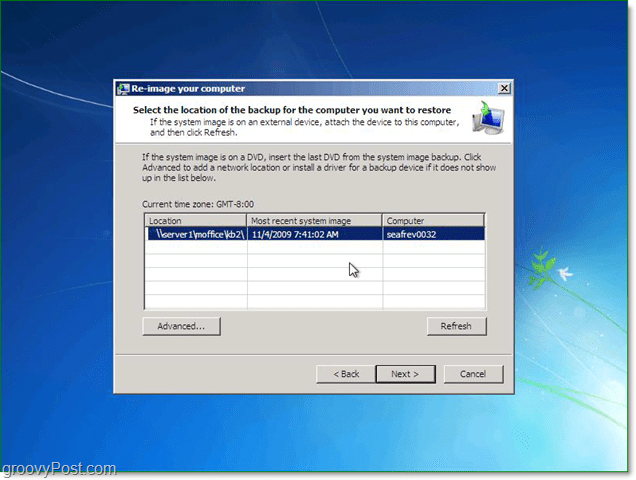
6. Derefter føres du til skærmbilledet med indstillinger under Fremskreden Sørg for at markere begge bokse og derefter Trykke Næste.
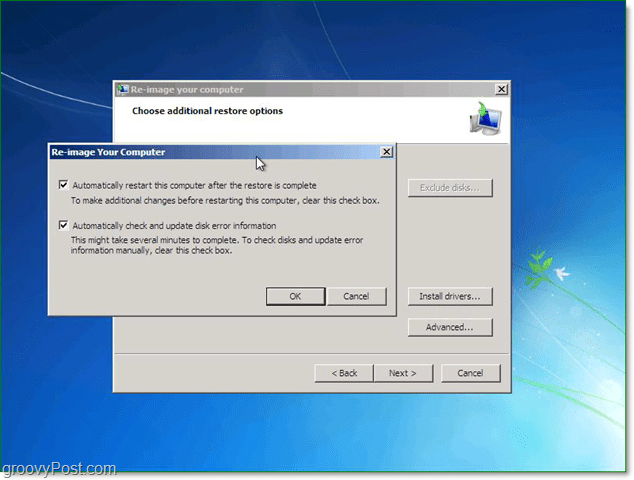
7. Nu skal bekræftelsesskærmen vises; bekræft, at du gendanner det korrekte billede og derefter Klik Afslut.
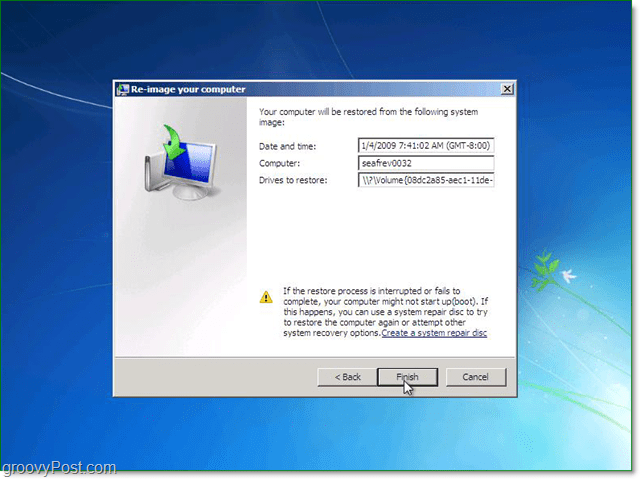
8. Nu skal du bare vente på, at statuslinjen udfyldes, og undgå fristelsen til at klikke på stop-knappen eller genstarte pc'en.
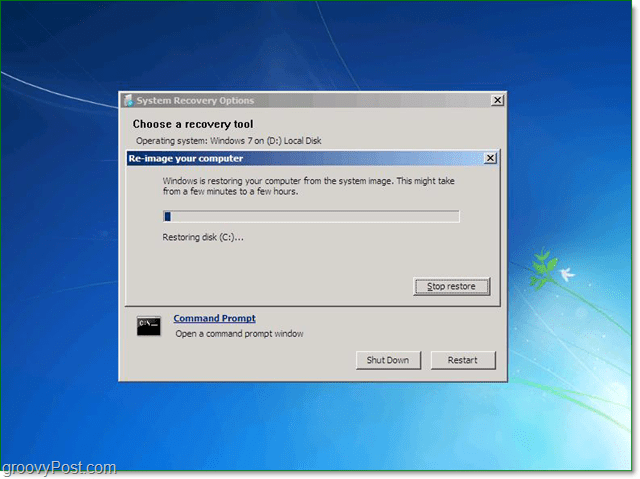
Hvis alt gik som det skulle, skulle det være det. Dit system skal genstarte og gendanne til Nemlig som det var, da du oprettede dit systembillede.
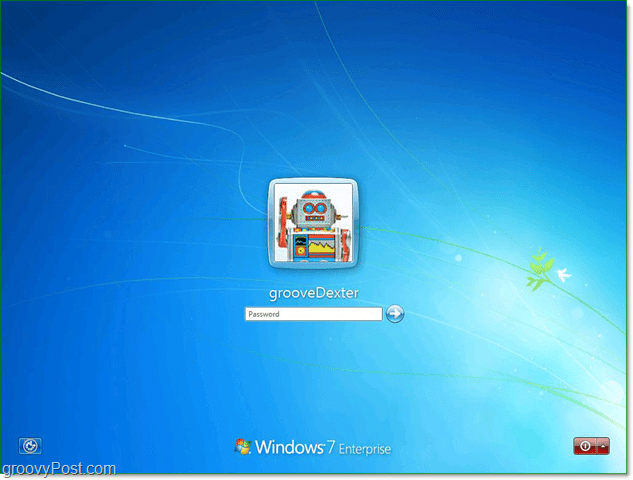
Forhåbentlig er tingene bedre nu <phew> men hvis ikke, kan problemet være hardware relateret (dårlig harddisk eller ???), så send dit problem i vores gratis groovy tech support community.
![Fix Windows 7 med et systemgendannelsespunkt [Sådan gør du]](/images/windows-7/fix-windows-7-with-a-system-restore-point-how-to.png)






![Windows 7 Data Backup and Restore Guide [Sådan gør du]](/images/howto/windows-7-data-backup-and-restore-guide-how-to.png)


Efterlad en kommentar